Rozchození React Native na Mac OS M1. Je to věc komplikovaná.
Homebrew
V první řadě musí být nainstalováno Homebrew. Ověření, zda je nainstalováno se provede:
$ brew --versionpokud se zobrazí
zsh: command not found: brewpak to znamená, že není nainstalovaný.
Nainstalujte Homebrew pomocí:
/bin/bash -c "$(curl -fsSL https://raw.githubusercontent.com/Homebrew/install/HEAD/install.sh)"Zobrazí se výzva k zadání hesla sudo (heslo vašeho počítače mac/laptop), zadejte jej a pokračujte.
Pak byste měli vidět
...
==> The Xcode Command Line Tools will be installed.
Press RETURN to continue or any other key to abortStačí stisknout enter a pokračovat
Po instalaci zkontrolujte verzi vaření zadáním
$ brew --versionVýstupem by měla být úspěšná instalace
$ Homebrew 3.1.3
Homebrew/homebrew-core (git revision 036b0409ce; last commit 2021-04-27)Node
Dále musí být nainstalováno NODE.js
$ brew install nodeWatchman
Watchman má sledovat konkrétní složky nebo soubory, a pokud jsou změněny, může vyvolat některé akce.
$ brew install watchmanPo instalaci potvrďte hlídače pomocí
$ watchman --versioniOS
Pro spouštění aplikace React Native je nutné mít nainstalovaný XCODE. Ten lze nainstalovat z App Storu, nebo stáhnout z developerského účtu. Součástí XCode musí být také příkazový řádek.
Chcete-li nainstalovat nástroj příkazového řádku, budete muset provést následující kroky:
- Otevřete Xcode
- Z nabídky Xcode vyberte „Settings…“.
- Přejděte na panel Umístění
- Nainstalujte nástroje výběrem nejnovější verze v rozevíracím seznamu Command Line Tools.
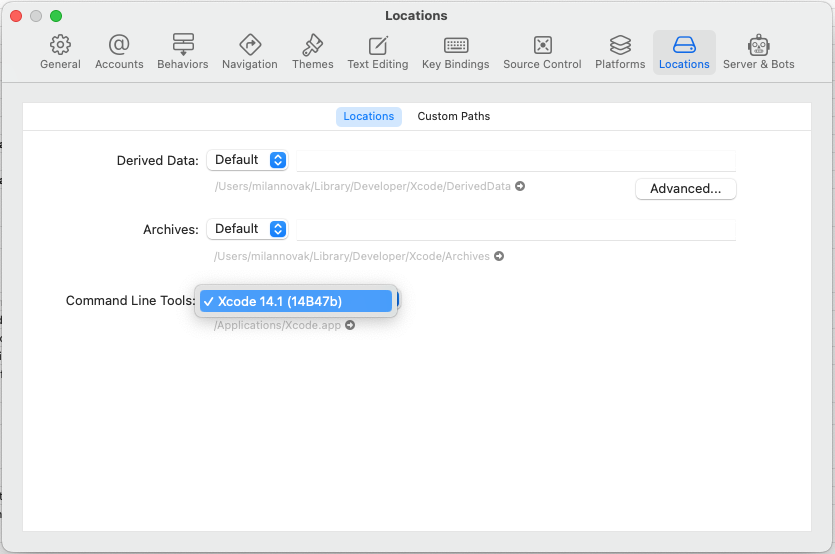
Musí se také nastavit developerský účet a každý projekt musí být podepsán.
Ruby
Pro instalací dalších závislostí je nutné nainstalovat Ruby. Pro instalaci prostředí pro výběr verzí Ruby proveďte následující kroky instalace:
brew install rbenvTím se nainstaluje rbenv a plugin [ruby-build] ( https://github.com/rbenv/ruby-build ). Tento plugin přidává příkaz rbenv install, který zjednodušuje proces instalace nových verzí Ruby.
eval "$(rbenv init -)" Dále do svého souboru přidáte příkaz , ~/.bash_profile, aby se rbenv načetl automaticky při otevření terminálu. Chcete-li to provést, otevřete .bash_profile
$ nano .bash_profilePřidejte do souboru následující řádek:
eval "$(rbenv init -)"Uložte a ukončete soubor.
Dále použijte změny, které jste provedli v souboru ~/.bash_profile
$ source ~/.bash_profileChcete-li ověřit, zda je rbenv správně nastaven, použijte příkaz typerbenv
$ type rbenvV okně vašeho terminálu se zobrazí následující:
Output
rbenv is a function
rbenv ()
{
local command;
command="${1:-}";
if [ "$#" -gt 0 ]; then
shift;
fi;
case "$command" in
rehash | shell)
eval "$(rbenv "sh-$command" "$@")"
;;
*)
command rbenv "$command" "$@"
;;
esac
}V tomto okamžiku máte na svém počítači nainstalované rbenv i ruby-build. To vám umožní nainstalovat Ruby z příkazového řádku v dalším kroku.
S nainstalovaným zásuvným modulem ruby-build si můžete pomocí jediného příkazu nainstalovat jakoukoli verzi Ruby, kterou budete potřebovat. V tomto kroku si vyberete verzi Ruby, nainstalujete ji na svůj počítač a poté ověříte instalaci.
Nejprve pomocí příkatu-l
$ rbenv install -lVýstupem tohoto příkazu bude dlouhý seznam verzí, které si můžete vybrat k instalaci.
Pro použití v RN se poměrně často vyžaduje Ruby2.7.5:
rbenv install 2.7.5Instalace Ruby může být zdlouhavý proces, takže se připravte na to, že dokončení instalace bude nějakou dobu trvat.
Po dokončení instalace ji nastavte jako výchozí verzi Ruby pomocí dílčího příkazu global
rbenv global 2.7.5Zkontrolujte, zda byla Ruby správně nainstalována, a to kontrolou čísla verze:
$ ruby -vVáš výstup bude vypadat nějak takto:
Output
ruby 2.7.5p62 (2019-04-16 revision 67580) [x86_64-darwin18]CocoaPods
Cocoapods je správce závislostí na vývoji iOS. Nainstalujte jej pomocí:
sudo gem install cocoapodsPo instalaci zkontrolujte verzi podu
$ pod --versionNativní rozhraní příkazového řádku React
Spíše než globálně instalovat a spravovat konkrétní verzi React Native CLI se doporučuje přistupovat k aktuální verzi za běhu pomocí npx
Pojďme vytvořit nový projekt React Native. Nejprve se pomocí příkazu CD přesuňte do požadovaného adresáře.
$ cd ProjectPro vytvoření výchozí aplikace React Native se provede spuštění příkazu?
$ npx react-native init newProjectPřestože se jedná o doporučený příkaz, na Mac OS vykazuje celou řadu chyb a komplikací. Proto se dá použít jeho mírná inovace:
$ npx react-native@0.69 init newProjectPoté následuje
cd ios && pod install && cd ..Tato sada příkazů se musí provést vždy při instalaci každého balíčku. Jinak nebude fungovat překlad a zobrazení v simulátoru a nevytvoří se potřebný template pro spuštění v nativním prostředí telefonu.
Spuštění templatu se provede příkazem:
$ npx react-native run-iosPokud vše půjde dobře, měl by se projekt objevit v simulátoru.
Problémy
Může se stát a to bohužel poměrně často, že se z ničeho nic program nepřeloží, začne se vykazovat chyba po instalaci balíčku apod. Jednou z možných náprav je odstranění nepoužívaných balíčků a vyčištění mezipaměti:
$ npm start --reset-cache
$ cd ios && pod install && cd ..Literatura:
https://dera.hashnode.dev/how-to-set-up-react-native-on-mac-os-1